电脑版wps2019软件被很多人使用,用来编辑文档等,有的用户在使用该软件编辑试卷时,想要添加密封线,但是却不知道如何添加,那么小编就来为大家介绍一下吧、
具体如下:
-
1.第一步,更改纸张方向为横向,接着点击页面顶部的插入选项,并点击文本框,保证文本框的宽度与页面一样齐。

-
2.第二步,右击插入的文本框,接着点击弹出窗口中的段落选项。
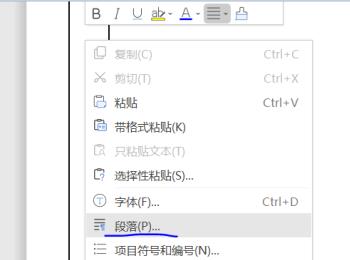
-
3.第三步,在下图所示的段落窗口中,点击制表位位置下面的输入框,接着输入25,然后根据自己的需求,选择合适的前导符,并点击右下角的确定选项。
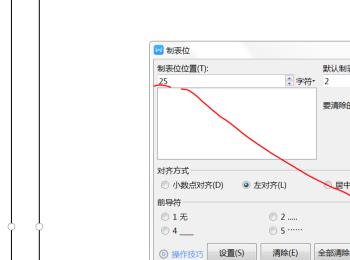
-
4.第四步,我们可以看到如下图所示的页面,按键盘上的tab键,可以看到打出了虚线,接着输入密封线。
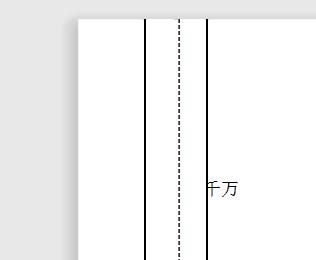
-
5.第五步,再次来到下图所示的制表位页面后,点击制表位位置下面的输入框,接着输入55,然后根据自己的需求,选择合适的前导符,并点击右下角的确定选项。
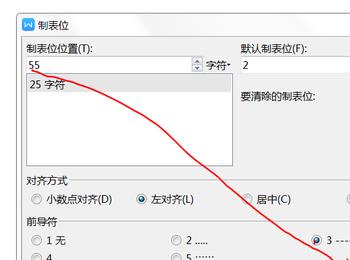
-
6.第六步,在下图所示的页面中,点击密封线下面,接着按键盘上的tab键,可以看到剩下的需求,点击选择插入的文本框,接着点击形状轮廓图标,然后点击弹出窗口中的无线条颜色选项。
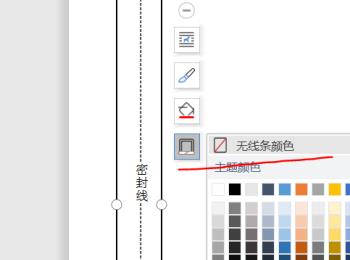
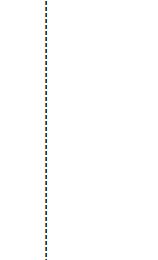
-
以上就是如何在电脑版wps2019中为文档添加密封线的方法。
